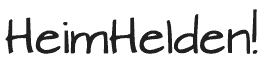Flurkarte kostenlos ansehen – Schritt für Schritt
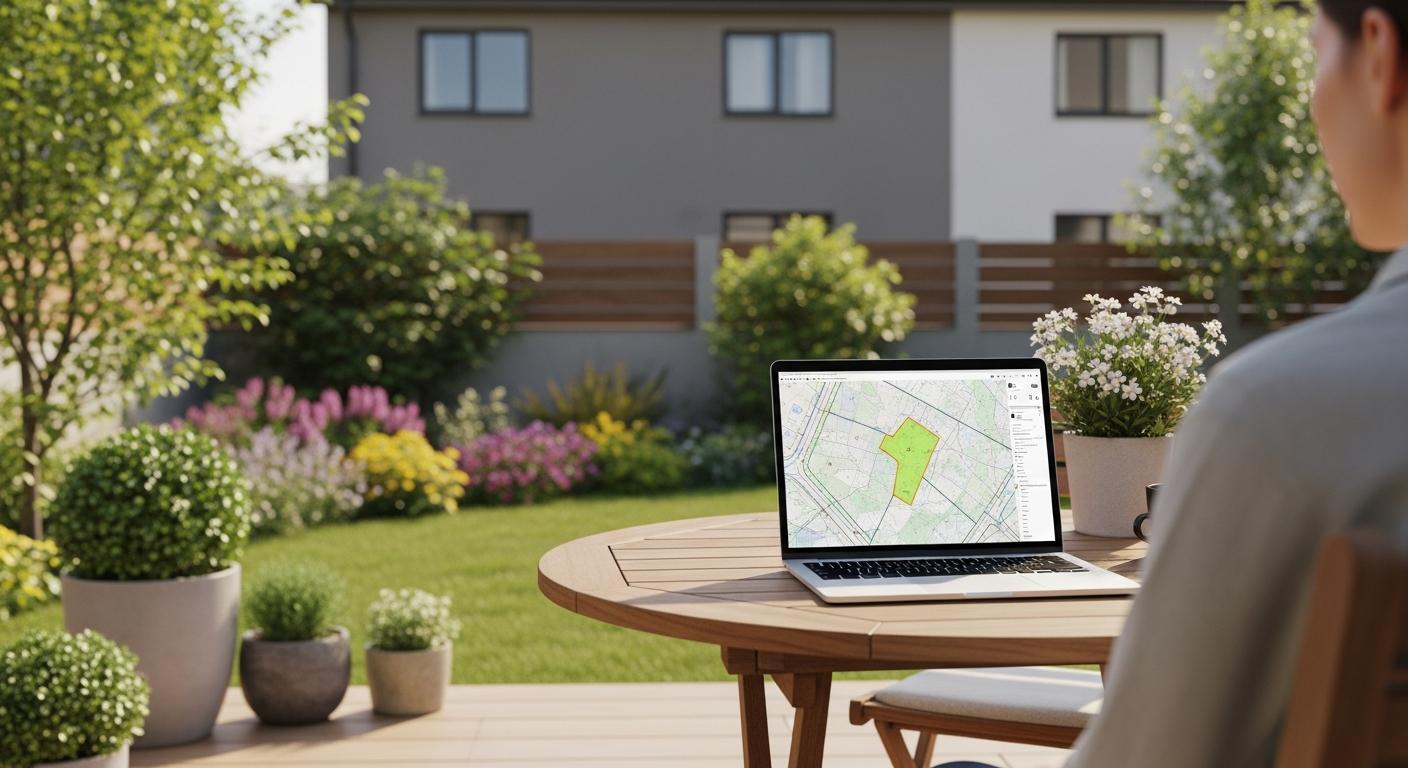
Was die Flurkarte ist – und warum sie dir hilft
Die Flurkarte (Katasterkarte) zeigt die amtlichen Grenzen von Flurstücken mit Nummern, Gemarkungen, Gebäuden und oft Nutzungsarten. Grundlage ist das Liegenschaftskataster (ALKIS), das in Deutschland flächendeckend geführt wird und in den meisten Geoportalen der Länder kostenlos einsehbar ist. Du siehst damit, wo dein Grundstück genau liegt, wie es zugeschnitten ist und welche Flurstücke dich umgeben.
Wichtig zu wissen: Die kostenlose Online-Ansicht ist für die schnelle Orientierung ideal, ersetzt aber keinen rechtsverbindlichen Auszug. Wenn du eine Baugenehmigung beantragst, Grenzen prüfen oder einen Kaufvertrag vorbereiten willst, brauchst du in der Regel einen amtlichen Flurkartenauszug oder andere Auszüge aus dem Katasteramt. Für die Planung, erste Flächenabschätzungen und Lagechecks genügt die Browser-Ansicht aber völlig.
Kostenlos ansehen: So funktioniert es im Prinzip
Fast jedes Bundesland stellt einen ALKIS-Viewer im Geoportal bereit. Du öffnest den Kartenviewer im Browser, schaltest die ALKIS-Layer (Flurstücke/Flurstücksgrenzen) ein, nutzt die Flurstückssuche oder die Adresssuche – und kannst hineinzoomen, messen, drucken oder einen Screenshot erstellen. Für die reine Ansicht brauchst du normalerweise kein Konto; nur Bestellungen/Downloads sind je nach Format kostenpflichtig.
- Nützlich im Viewer: Adresssuche, Flurstücksnummern-Suche, Luftbilder (Orthofotos), Messwerkzeuge (Strecke/Fläche), Layer-Umschalter für ALKIS, Druck- oder PDF-Funktion, Koordinatenanzeige (ETRS89/UTM, GK), Standort-Funktion am Smartphone.
Extra-Tipp unterwegs: Aktiviere auf dem Smartphone die Standortfunktion im Geoportal. So springt die Karte direkt zu dir, und du kannst dein Grundstück mit Luftbildern und Grenzlinien vergleichen – praktisch für Begehungen.
Schritt für Schritt: Dein Flurstück im Geoportal finden
Schritt 1: Richtiges Geoportal öffnen. Gehe zum Geoportal deines Bundeslandes (Beispiele unten). Du suchst nach „Geoportal + Bundesland“ oder direkt nach „ALKIS/Flurkarte + Land“. Viele Portale heißen „Atlas“, „Viewer“ oder „Kartenviewer“ und zeigen ALKIS als Layer.
Schritt 2: ALKIS-Layer aktivieren. Öffne den Layer-Katalog. Aktiviere „Liegenschaftskataster“, „ALKIS“, „Flurstücke“, „Flurstücksgrenzen“ oder ähnlich. Erst mit aktivem Layer erscheinen Grenzen und Nummern.
Schritt 3: Adresse oder Flurstück suchen. Nutze die Suchleiste. Für die Adresssuche gib Straße, Hausnummer und Ort ein. Für die Flurstückssuche brauchst du in der Regel Gemarkung, Flur und Flurstücksnummer. Manche Viewer akzeptieren auch Koordinaten (ETRS89/UTM, GK).
Schritt 4: Zoom und Anzeigeoptionen. Zoome nah genug heran, damit Flurstücksnummern sichtbar werden. Schalte bei Bedarf auf Luftbilder um und blende Grenzen drüber – ideal, um Bebauung und Grenzen im Kontext zu sehen.
Schritt 5: Details prüfen. Klicke auf das Flurstück. Ein Infofenster zeigt oft Gemarkung, Flur, Flurstücksnummer, Flächengröße und manchmal Eigentums- oder Nutzungsangaben (personenbezogene Daten sind meist aus Datenschutzgründen nicht sichtbar).
Schritt 6: Messen und vergleichen. Nutze die Messwerkzeuge, um Längen und Flächen abzuschätzen. Das ersetzt keine amtliche Vermessung, hilft aber, Planideen und Abstände grob zu verifizieren.
Schritt 7: Drucken oder speichern. Viele Viewer haben eine Drucken/PDF-Funktion. Stelle Maßstab, Layout und Layer ein. Alternativ speichere einen Screenshot (mit sichtbarer Maßstabsleiste) für die schnelle Weitergabe.
Länder-Übersicht: Hier findest du die Flurkarte online
Jedes Bundesland hat ein eigenes Portal – Namen und Wege sind unterschiedlich, die Idee ist gleich: ALKIS aktivieren, suchen, ansehen. Eine kompakte Orientierung:
Baden-Württemberg: „Geoportal BW“ (LGL), mit ALKIS-Layern im Kartenviewer. Bayern: „BayernAtlas“ (sowie GeodatenOnline), Flurstückssuche im Suchfeld und ALKIS unter Themen schaltbar. Berlin: „FIS-Broker“, Karte öffnen und Liegenschaftskataster/Flurstücke aktivieren. Brandenburg: „Geoportal Brandenburg“ (GeoViewer), ALKIS-Flurstücke als Layer. Bremen: „Geoportal Bremen“, Katasterebenen im Themenbaum sichtbar. Hamburg: „Geoportal Hamburg“, Flurstücke über den Kartenviewer (GeoOnline) einblendbar. Hessen: „Geoportal Hessen“, Liegenschaftskataster/ALKIS über den Datenkatalog aktivierbar. Mecklenburg-Vorpommern: „MV-GeoPortal“, ALKIS als Kataster-Layer verfügbar.
Niedersachsen: „Atlas Niedersachsen“/Geoportal, ALKIS-Flurstücke als Karte. Nordrhein-Westfalen: „NRW.Atlas“ (Nachfolger von TIM-online), Flurstücke und Flurstückssuche integriert. Rheinland-Pfalz: „GeoPortal.rlp“, Katasterkarte als Layer und Suchfunktion. Saarland: „GeoPortal Saarland“, Flurstücke als ALKIS-Thema. Sachsen: „Sachsenatlas“, ALKIS-Flurstücke einblendbar und suchbar. Sachsen-Anhalt: „Geoportal Sachsen-Anhalt“, ALKIS über den Kartenviewer. Schleswig-Holstein: „DigitalerAtlasNord“/GeoPortal SH, Katasterkarte online. Thüringen: „GeoPortal Thüringen“, ALKIS im ThüringenViewer aktivierbar.
Tipp: Wenn du unsicher bist, starte mit „Geoportal + Name des Bundeslands“ und suche im Portal nach ALKIS, Flurstücke oder Liegenschaftskataster. Viele Portale haben eine eigene Flurstückssuche als Werkzeug oder im Suchfeld.
Download, Drucken und Auszüge: Was ist kostenlos – und was kostet?
Die Browser-Ansicht der Flurkarte online ist in der Regel gratis. Häufig kostenpflichtig sind hingegen amtliche Auszüge (Flurkartenauszug) und bestimmte Downloads. Kosten fallen je nach Bundesland, Format und Umfang an. Für viele Zwecke genügt der kostenlose PDF-Druck direkt aus dem Viewer, sofern verfügbar. Achte auf Maßstab, Legende und Koordinatengitter, damit die Darstellung nachvollziehbar bleibt.
Wenn du einen rechtsverbindlichen Nachweis brauchst (Bauantrag, Grenzfeststellung, Notar), führt der Weg zum Katasteramt oder zum Online-Shop des Landesamts. Dort bestellst du einen Flurkartenauszug mit Siegel/Signatur. Üblich sind Gebühren im Bereich von etwa 15 bis 60 Euro je Auszug, teils mehr für großformatige Pläne oder Spezialformate. Für manche länderspezifischen Shops ist eine Registrierung nötig.
Praktischer Mittelweg: Einige Geoportale bieten „offene“ Geodaten-Downloads an (z. B. ALKIS als Vektoren). Diese sind teilweise kostenfrei, aber nicht als amtlicher Auszug zu werten. Sie eignen sich hervorragend für Planung, GIS-Analysen und Hintergrundkarten. Lies die jeweiligen Nutzungsbedingungen (Lizenzen), insbesondere wenn du die Daten weitergeben oder veröffentlichen willst.
Dateiformate, Koordinaten und QGIS: So nutzt du die Daten richtig
Planst du eine Auswertung jenseits des Viewers, lade – sofern angeboten – Vektordaten wie GeoPackage (GPKG), Shapefile oder DXF herunter. Diese kannst du in QGIS (kostenlos) oder in mobilen GIS-Apps öffnen, um Flächen zu berechnen, Abstände zu prüfen oder Entwürfe zu überlagern. Für Rasterkarten (z. B. Orthofotos) kommen TIF/GeoTIFF oder Web-Dienste (WMS/WMTS) infrage.
Bei Koordinaten ist Sorgfalt Pflicht: In Deutschland ist ETRS89/UTM Standard, ältere Daten liegen teils in Gauß-Krüger (GK) vor. Stell in QGIS bzw. im Viewer das richtige Koordinatenbezugssystem (CRS) ein, sonst stimmen Lage und Flächen nicht. Ein falsches CRS führt zu Verschiebungen und kann Planungen verfälschen – besonders kritisch bei Grenzabständen.
- Extra-Tipp für Power-User: Lade die Flurstücksdaten als GeoPackage/Shapefile und kombiniere sie in QGIS mit Luftbildern, Bebauungsplänen (WMS) und deinem Entwurf. So erkennst du Konflikte früh und dokumentierst Entscheidungen mit Kartenlayouts.
Typische Fehler – und schnelle Hilfe
Oft scheitert die Suche an Kleinigkeiten: Die Flurstücksnummer wird ohne Gemarkung eingegeben, der Zoom ist nicht tief genug oder der ALKIS-Layer ist nicht aktiv. Prüfe zuerst die Schreibweise (Umlaute!), die richtige Gemeinde/Gemarkung und ob du die korrekte Flur ausgewählt hast. In manchen Viewern erscheinen Nummern erst in hohen Maßstäben.
Wenn dein Flurstück „nicht existiert“, kann es umnummeriert oder neu gebildet worden sein (Teilung/Zusammenlegung). Versuche die Adresssuche oder gib Koordinaten ein. Bei Darstellungsproblemen helfen das Leeren des Browsercaches, das Deaktivieren von Adblockern oder ein anderer Browser. Bleibt es schwierig, kontaktiere das zuständige Katasteramt – das Team dort kann zu Gemarkungen, Fluren und aktuellen Nummernständen Auskunft geben.
1‑Seiten‑Checkliste zum Ausdrucken
- Geoportal deines Bundeslandes öffnen und ALKIS/Flurstücke aktivieren.
- Adresse, Flurstücksnummer oder Koordinaten eingeben und heranzoomen.
- Luftbild zuschalten und Flurstücksgrenzen darüber einblenden.
- Flurstück anklicken und Details (Gemarkung, Flur, Nummer, Fläche) prüfen.
- Messwerkzeuge nutzen, um grobe Längen/Flächen zu kontrollieren.
- Druckfunktion aufrufen, Maßstab/Legende/Koordinatengitter einstellen.
- PDF/Screenshot speichern; für Rechtssicherheit amtlichen Auszug bestellen.
- Bei Problemen: Schreibweise, Layer, Maßstab und Gemarkung kontrollieren.
FAQ: Flurkarte online ansehen
Kann ich die Flurkarte wirklich kostenlos online ansehen?
Ja. In den meisten Bundesländern ist die Browser-Ansicht der ALKIS-Daten im Geoportal gratis. Du kannst Flurstücke suchen, Karten ein- und ausblenden sowie oft PDFs drucken.
Beachte jedoch: Amtliche Auszüge oder bestimmte Spezial-Downloads können gebührenpflichtig sein. Für rechtsverbindliche Zwecke zählt in der Regel der amtliche Ausdruck.
Welches Geoportal nutze ich für mein Bundesland?
Nutze das Geoportal deines Bundeslands (z. B. NRW.Atlas, BayernAtlas, Geoportal BW). Dort findest du den ALKIS-Viewer mit Flurstückssuche.
Eine vollständige Übersicht steht auf den Landesseiten. Alternativ suchst du nach „Geoportal + Bundesland“ oder „ALKIS + Bundesland“, um direkt zum richtigen Kartenviewer zu gelangen.
Wie finde ich ein bestimmtes Flurstück im Viewer?
Öffne die Flurstückssuche, wähle die Gemarkung, und gib Flur und Flurstücksnummer ein. Viele Viewer akzeptieren auch Adresse oder Koordinaten.
Zoom nah heran, aktiviere die ALKIS-Layer und achte auf korrekte Schreibweisen. Erst in höheren Maßstäben erscheinen oft Nummern und Grenzen vollständig.
Brauche ich ein Konto, um die Flurkarte anzusehen?
Für die reine Online-Ansicht ist in den meisten Portalen kein Konto nötig. Du kannst direkt im Browser suchen und ansehen.
Für Bestellungen, Download-Shops oder spezielle Formate (z. B. signierte Auszüge) ist teils eine Registrierung erforderlich. Details stehen im jeweiligen Portal.
Kann ich die Flurkarte als PDF herunterladen?
Viele Geoportale bieten eine Druck- oder PDF-Funktion im Viewer. Damit erstellst du schnell einen kartographischen Ausdruck.
Beachte: Ein solcher PDF-Druck ist in der Regel nicht rechtsverbindlich. Für amtliche Zwecke bestellst du einen Flurkartenauszug beim Kataster/Landesamt.
Wie zuverlässig sind die Online-Flurkarten?
Die Daten stammen aus ALKIS und sind grundsätzlich amtlich und zuverlässig. Dennoch kann es durch Aktualisierungszyklen zu Zeitverzug kommen.
Für rechtlich kritische Fragen (Grenzverlauf, Baugrenzen) verlasse dich auf amtliche Auszüge oder eine Vermessung durch befugte Stellen.
Wer darf einen Flurkartenauszug beantragen?
Grundsätzlich kann jede interessierte Person beim Liegenschaftskataster einen Auszug beantragen. Die Zugangsrechte zu sensiblen Daten sind jedoch geregelt.
Eigentumsdaten unterliegen dem Datenschutz. Für die Flurkarte selbst gibt es meist keine Hürden; für Eigentümernachweise gelten besondere Voraussetzungen.
Was kostet ein Ausdruck oder Auszug vom Katasteramt?
Je nach Bundesland und Format liegen die Gebühren oft zwischen 15 und 60 Euro pro Auszug. Große Formate oder Sonderprodukte kosten entsprechend mehr.
Die Preise sind in den Gebührenordnungen der Länder festgelegt. Im Zweifel im Shop oder beim Katasteramt nachfragen – dort bekommst du den genauen Betrag.
Welche Dateiformate bieten die Geoportale an?
Gängig sind PDF für Ausdrucke und Vektordaten wie GeoPackage, Shapefile oder DXF; für Raster sind TIF/GeoTIFF üblich. Häufig gibt es auch Webdienste (WMS/WMTS).
Die Verfügbarkeit hängt vom Portal ab. Prüfe außerdem die Lizenzen, wenn du die Daten weiterverarbeiten oder veröffentlichen möchtest.
Was mache ich, wenn mein Flurstück nicht gefunden wird?
Kontrolliere Gemarkung, Flur und Nummer, achte auf Schreibweise und probiere die Adress- oder Koordinatensuche. Aktiviere ALKIS-Layer und zoome weit genug hinein.
Falls es weiterhin nicht erscheint, könnte eine Umnummerierung oder Neubildung erfolgt sein. Wende dich an das zuständige Katasteramt für Unterstützung und aktuelle Angaben.